Ücretsiz Web Site Rehberi (WordPress)
Toplam web sitesi yapma süresi 10 ile 30dk arasında olup tecrübeye göre değişebilir.
Bu web site rehberi aşağıdaki kategoride bulunan firma / şahıslar için geçerlidir.
- ORTA ÖLÇEKLİ İŞLETMELER
- KİŞİSEL BLOG SİTELERİ
- ONLINE MAĞAZA / E-TİCARET
ADIM 1: Web Sitesi Platformunuzu Seçin
Renk düzenleri, etki alanı adı ve web hosting hakkında düşünmeye başlamadan önce, web sitenizi hangi platformla oluşturacağınıza karar vermeniz gerekir.
Web geliştirme ile başladığım 2000 yıllarında olduğu gibi çoğu site aşağıdaki özelliklere sahip olmanızı istiyor.
- HTML kod deneyimi
- CSS kod deneyimi
- PHP kod deneyimi
Bu özelliklere halen ihtiyaç duyulmaktadır. Bunların öğrenilmesi çok zaman alır ve hala zordur. Kodlamayı sıfırdan öğreneceğimi sanmıyorum. Başlasam bile aylar alacak bir süreç. Mevcut siteniz varsa yeni içerikler eklemek ve HTML, Php sayfalarla uğraşmak oldukça uğraştırıyor.
2017’de çoğu kişi ve kuruluş, web sitelerini oluşturmak ve yönetmek için içerik yönetim sistemleri (CMS) kullanıyor. Ben de tavsiye ediyorum.
‘İçerik Yönetim Sistemi’ CMS nedir? ÜCRETSİZ mi?
En popüler ve iyi bilinen CMS (web sitesi platformları) ücretsizdir. Ajanslar ücretli hazır web site sistemleri de üretmektedir. Bunlar genelde ücretli olurlar.
Basitçe ifade etmek gerekirse, bir içerik yönetim sistemi (veya web sitesi oluşturma platformu), bir grup HTML, CSS ve PHP sayfası kullanmak yerine, web siteleri oluşturmak ve web sitenizin içeriğini yönetmek için kullanıcı dostu bir platformdur.
CMS, web siteleri için pek çok farklı konuda iyi bir seçimdir, çünkü kuruluşlar ve kişiler şunları yapabilir:
- İçeriği bir sayfaya kopyalayıp yapıştırın ve değişikliklerin yapılması gerektiğinde güncelleyin. (Yani Microsoft Word’den kopyalama gibi )
- Bir web sitesi bakımı için birini işe almanız gerekmez. (Kimse para harcamaktan hoşlanmaz)
- Sayfaları oluşturmak için pahalı yazılım satın almaya gerek yoktur.
CMS’i kullanmak çok basit olduğu gibi kullanıcı dostudur.
Hangi CMS / Web Sitesi Platformu kullanmalıyım?
Son istatistiklere göre 2017’de en çok kullanılan 3 en popüler web sitesi oluşturma platformu
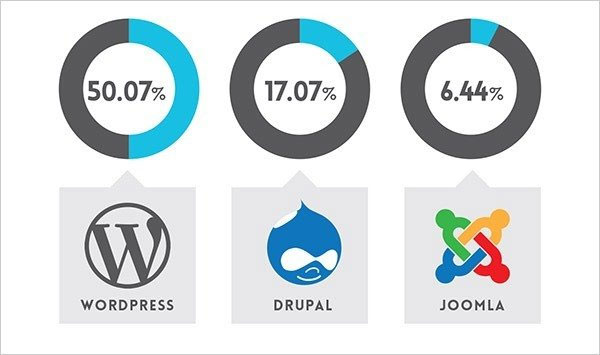
- WordPress (ÜCRETSİZ, Kullanım oranı % 50.07)
- Drupal (ÜCRETSİZ, Kullanım oranı % 17.07)
- Joomla (ÜCRETSİZ, Kullanım oranı % 6.44)
Grafiğimizde görebileceğiniz gibi, en iyi 10 milyon web sitesinin% 50’sinden fazlası WordPress kullanıyor. Bu rakamlar Builtwith.com ve W3.org tarafından hazırlanan son istatistiklerdir.
Daha fazla bilgi istiyorsanız, WordPress, Joomla ve Drupal arasında oldukça kapsamlı bir karşılaştırma yakında geliyor. Herhangi bir nedenle sitenizi WordPress ile oluşturmak istemiyorsanız, Drupal , Joomla ve HTML5 öğreticilerime de göz atın. Hepsinin kullanımı ücretsizdir.
Genelde Drupal ve Joomla, ortalama bir internet kullanıcısı için zordur, bu nedenle WordPress ile başlangıç yapılmasını öneririm. Drupal’da tema desteğini istediğiniz gibi sağlayamazsınız. Joomla’da ise sürüm sorunları ve özellikle virüs sorunları ile uğraşmanız gerekebilir.
WordPress kılavuzundan devam edelim.
Neden WordPress’i kullanmanızı öneriyorum?
Çünkü bu noktada bir web sitesi kurmanın daha iyi / kolay yolları yok… Ama daha da önemlisi:

- 1. WordPress tamamen ÜCRETSİZ
WordPress indirmek ve kurmak tamamen ücretsiz. Bir kuruş dahi ödemezsiniz. Her ay güncellense de arkasında insanlara ücretsiz yardım eden / yönlendiren büyük bir topluluk var.
- 2. WordPress çok esnektir
Microsoft Word’ün nasıl kullanılacağını biliyorsanız, kendi içeriğinizin nasıl eklendiğini zaten biliyorsunuz demektir. WordPress, hayal edebileceğiniz herhangi bir siteyi idare etmek için ücretsiz eklentilerle genişletilebilir. Aralarından seçim yapabileceğiniz 2500’den fazla ücretsiz temalar var.
- 3. HTML, CSS ve PHP’yi sıfırdan öğrenmeye gerek yok
WordPress bir “web sitesi düzenleyicisi” olarak hareket ettiği için yalnızca tek bir resim veya metin satırı eklemek için tüm kodlama becerilerini öğrenmenize gerek yoktur.
- 4. Büyük geliştirici ağı var
Web tasarımcılarının ve geliştiricilerin büyük çoğunluğu WordPress kullanıyor. Bu, oldukça hızlı bir şekilde yardım alabileceğiniz anlamına gelir.
- 5. WordPress, küçük ve ya büyük siteler için mükemmeldir.
Web sitelerinden çevrimiçi mağazalara kadar, WordPress her tür web sitesini işleyebilir. WordPress’i eBay, Mozilla, Reuters, CNN, Google Ventures, bir çok üniversite, dernek ve hatta NASA tarafından da kullanılmaktadır.
Yeni başlayanlar için WordPress ile mutlaka tanışmasını öneririm.
Bu şimdiye kadar birlikte çalıştığım en kolay platform, ancak küçük işletme sahiplerinden ve serbest çalışanlarına, yaratıcı sanatçılar ve blog yazarlarına kadar herkese uyacak kadar esnektir.
 WordPress’i henüz indirip başlamayın, öncelikle siteadi.com gibi bir alan adına ve web sitenizin dosyalarını depolamak için web barındırmaya ihtiyacınız olacak. Bir sonraki konuda açıklamaları öğrenebileceksiniz.
WordPress’i henüz indirip başlamayın, öncelikle siteadi.com gibi bir alan adına ve web sitenizin dosyalarını depolamak için web barındırmaya ihtiyacınız olacak. Bir sonraki konuda açıklamaları öğrenebileceksiniz.
ADIM 2: Bir Alan Adı ve Hosting Satın Alın
Her şeyden önce..
Yeni bir WordPress’i (veya başka türde bir web sitesi) kurmadan önce iki şeye ihtiyacınız olacak:
- Bir alan adı gerekli (alanadi.com)
- Barındırma yani hosting hesabı (web sitenizi internete bağlayan hizmet)
Alan adı sayesinde insanlar internette web sitelerine ulaşabilirler. Web sitenin olmazsa olmazlarındandır. Fiyatı yaklaşık 10$ civarındadır ve bunu yıllık olarak ödersiniz. Fakat size ücretsiz veya kampanyalı bir alan adı almanın yolunu göstereceğim. Ücretsiz domain kampanyaları şu an için yok. Sitemi sürekli ziyaret ederseniz kampanyalardan da haberiniz olacaktır.
Web hosting internet üzerinde bir ofis alanı kiralamak gibidir. Web üzerinde site dosyalarınız için bir yer kiralarsınız.
Bu iki maddedekilere sahip olmadan bir web sitesi sahibi olamazsınız.
WordPress platformunun kendisi ücretsizdir fakat barındırma için aylık veya yıllık olarak bir miktar ödeme yapmalısınız. Bu miktar çok düşüktür ve aylık çay / kahve parası bile değildir
Alan Adı Domain Nereden Satın Alınır?
Genellikle Godaddy.com üzerinden domain alır ve müşterilerime kendi sunucum üzerinden hizmet veririm. Kampanyalı olarak 299 TL + %20 KDV gibi bir fiyattan ilk domaininizi alabilirsiniz. Sunucu maliyetleri çok yüksek olduğu için sizin bireysel hosting almanız gerekiyor. Bireysel WordPress hosting fiyatı şu an için aylık 84.99 TL.
Neden bu firma? Çünkü hem ekonomik hem de güvenilir. Ziyaretçilerimiz buraya tıklayarak hosting ve domain indirimi satın alabilirler.

Godaddy’nin hizmetlerinden uzun yıllardır memnunum. Dünya çağında 16 milyon müşterisi olan firmanın Türkçe desteği de bulunuyor. Eklediğim linkler referanslar linkleridir ve onları kullanmaya karar verirsen komisyon kazanacağım ve sende indirimli fiyatlardan satın alacaksın. İşte Web Site Canavarı bu şekile ayakta kalmaya devam ediyor.
Ve tabiki diğer hizmet sağlayıcılardan da hizmet alabilirsiniz. Hatta evinizdeki bilgisayar üzerinden de kendi web sitenize hosting sağlayabilirsiniz. Ancak çok karmaşık bir süreçtir ve ziyaretçilerinizin sayısı yükselirse hizmet verme yeteneği kaybolacaktır. Bu yüzden bu işi profesyonelce yapan firmalardan sağlayın ve sitenizin her zaman açık olmasını sağlayın.
Alan adı ve hosting hizmeti aldığınızda e-mail sahibi de olabileceksiniz. Firma mail adresi sizin olacak. Hotmail ve Gmail gibi mail adreslerinden çok daha profesyonel gözükür.
Zaten bir alan adınız ve barındırma hesabınız varsa 3. adımdan devam edin.
Ne tür bir alan adı seçmeliyim?
Yeni bir alan adı almaya karar verdiniz. Şimdi sıra sitenizin ismini seçmekte.
Kolay bir başlangıç noktası olarak;
- İşletmeniz için bir web sitesi hazırlıyorsanız alan adınızın şirketiniz ile eşleşmesi gerekir. Örneğin: sirketim.com
- Kendiniz için bir web sitesi kurmak istiyorsanız adinizsoyadiniz.com harika bir seçenek olabilir.
- Ad soyad com adresi bulamadıysanız com.tr uzantılı “adsoyad.com.tr” domain bakın.
Ben site adımı websitekur.com.tr olarak seçtim.
Alan adları genelde .com, com.tr, .org veya .net ile biter. Fakat son yıllarda bir çok alan adı ismi geldi. .istanbul, .site, .agency gibi bir çok uzantı bulunmaktadır.
En iyi tavsiye nedir? Tuhaf uzantılardan kaçının ve neler sunmanız gerektiğini mükemmel biçimde açıkladıkları sürece .com, .net veya .org ile devam edin. Daha sonra yaygın bir isim bulup bulamayacağınıza karar verin.
Farklı alan adı uzantıları ile insanların sizi bulması zorlaşır.
Domain seçimi ile ilgili ek ipuçları
Alan adı seçmenize yardımcı olacak bir kaç şey vardır.
- Markalaştırmak: Örneğin şiir hakkında bir web sitesi oluşturacaksanız en-iyi-siirler.net yerine siirakademisi.com veya siirdunyasi.com gibi bir alan adı daha iyi bir bilinirlik sağlayacaktır.
- Unutulmaz: Kısa ve akılda kalıcı kelimelerle oluşturulmuş bir alan adı kolayca unutlmaz ve ziyaretçilerinizin geri dönüşünü kolaylaştırır.
- Akılda Kalıcı Domain: Şu an dünya üzerinde yaklaşık 150 milyon aktif domain bulunuyor. İyi bir domain bulmak zor olabilir ama vazgeçmeyin.
Alan adları hakkında bir söz vardır. Eğer beğendiyseniz onu alın.
ADIM 3: Web Sitesinizin Kurulumu ve Ayarları
Alan adınızı aldıktan ve barındırmayı kurduktan sonra son adım olarak kurulum ve ayarlar kaldı.
Şimdi web sitenizi hazır ve çalıştırmanın zamanı geldi. Yapmanız gereken ilk şey, alanınıza WordPress’i yüklemektir.
WordPress’i kurma
Eğer Godaddy üzerinden bir WordPress Hosting satın aldıysanız Türkçe destek hattı size hazır kurulumlar hakkında profesyonel destek verecektir.
WordPress dünyanın en popüler web sitesi oluşturma aracıdır. Yalnızca birkaç tıklamayla tasarım sürecini basitleştirmenize ve güçlü özellikler eklemenize olanak tanıyan binlerce ücretsiz tema ve eklenti sağlar. Ayrıca GoDaddy Yönetilebilir WordPress şunları da sağlar:
Otomatik kurulum, yedeklemeler ve WordPress yazılım güncellemeleri
Premium hosting platformumuzda sektör lideri performans
Hosting uzmanlarından ödüllü ve gün boyu destek
Farklı bir barındırma seçeneğiniz varsa rehbere devam edebilirsiniz.
Firmanız tek tıklamayla WordPress kurulumu desteği vermiyorsa kötü bir hosting firması ile çalışıyorsunuz demektir.
1) WordPress’i buradan indirin: https://tr.wordpress.org/
2) Masaüstünüzde yeni bir klasör oluşturun ve içindeki WordPress dosyasını açın. WordPress zip dosyası ile sıkışmış olarak gelir. Dosyaları açabilmek için Winrar programını kullanın. Ücretsiz Winrar indir.
3) Dosyaları açtıktan sonra wp-config-sample.php adlı bir dosyayı bulun ve adını şu şekilde değiştirin: wp-config.php
Bu işlemler size karışık geldiyse 3 ve 4. maddeyi atlayıp maddlerin sonuna geçiş yapın. Fakat bu bilgileri WordPress size otomatik olarak yeniden soracaktır.4) wp-config.php dosyasını açın (örneğin not defteri ile notepad++ öneririz.) ve aşağıdaki satırları doldurun:
– Define (‘DB_NAME’, ‘database_adini_buraya_yazin’); – Veri tabanı adı – Bilmiyorsanız, hosting firmanızdan destek isteyin.
– Define (‘DB_USER’, ‘db_kullanici_adi’); – Veri tabanı kullanıcı adınız. Bilmiyorsanız hosting firmanızdan destek isteyin.
– Define (‘DB_PASSWORD’, ‘db_sifresi’); – Veri tabanı şifreniz – Bilmiyorsanız hosting firmanızdan destek isteyin.
Bu işlemleri size verilen panelden yapmanız gerekir. En sık kullanılan panel CPanel’dir. Bu panel üzerinden Veri Tabanı nasıl açılır ve veritabanı şifresi nasıl oluşturulur konusunu buradan takip edebilirsiniz.
Boşlukları doldurduktan sonra dosyayı kaydedin.
5) Şimdi hosting yani ftp’nize giriş yapın (bunun için FileZilla‘yı indirin). FTP adresi genellikle ftp.alanadiniz.com’dur, kullanıcı adı ve parolanız hosting firmanız size e-mail yolu ile iletmiştir.
6) public_html alanına ulaşın. Bazı sunucularda “www” veya “webdocs” olabilir. Emin olmadığınız hiç bir dosyayı silmeyin. Hosting sağlayıcınızdan dosyalarınızı nereye atacağınız konusunda bilgi talep edin. Bundan sonra, WordPress klasörünüzdeki tüm dosyaları FTP sunucunuza yükleyin. FileZilla’da “sürükle ve bırak” fonksiyonunu kullanabileceğinizi düşünüyorum. WordPress klasörünün içindeki dosyalarınızın hepsini seçin ve sürükleyerek ftp hesabınıza gönderin.
7) Bu adımları tamamladıktan sonra URL’ye gidin: alaniniz.com/wp-admin/install.php Sadece alan adınız yazsanız bile Worpdress sizi yönlendirecektir.
Görmeniz gereken sayfa:
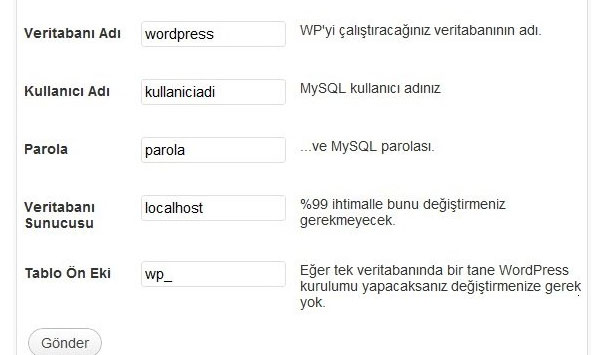
3 ve 4. maddeyi doğru yaparsanız zaten kurulu olduğunu söyleyecek ve sizi panele yönlendirecektir. Eğer bir sorun varsa veya o maddeleri atladıysanız size tekrardan soracaktır.
Siteniz için bir Tema / Şablon seçme
Alanınıza WordPress’i başarıyla yükledikten sonra, çok basit ve temiz bir site göreceksiniz:
WordPress kurulumdan sonra kullanabilmeniz için 3-4 farklı ücretsiz tema ile gelir. Yani sadece kurulum ile beraber siteniz kurulmuş olur.
Herkes gibi güzel temalarla sitenizi kullanmak iştersiniz değil mi?
Bu nedenle bir temaya ihtiyacınız var. WordPress’in yeni bir temayla nasıl göründüüğünü gösteren örnek bir sürüme bakın.
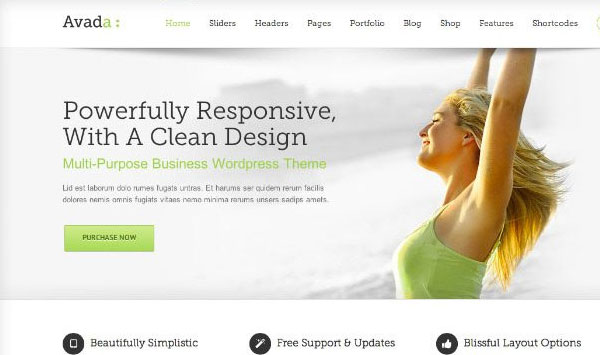
WordPress Ücretsiz Temaları Yükleme
1. WordPress yönetim paneline giriş yapın
Nasıl yapılacağından emin değilseniz, şunu yazın: http://siteadiniz.com/wp-admin (“siteadiniz” kısmını kendi alan adınızla değiştirin).
WordPress gösterge tablosu şu şekildedir:

2. ÜCRETSİZ temalara erişin
Gösterge tablosundayken, 1500’den fazla ücretsiz temaya erişebiliyorsunuz! Sadece “Görünüm” için yan çubuğa bakıp “Temalar” ı tıklayın.
Sizin için en popüler 5 WordPress temasının bir listesİ yakında geliyor. Blog düşünüyorsanız şimdilik Generatepress teması ile başlayabilirsiniz.
Burada bulabildiğinizden daha profesyonel veya zarif bir tasarımınız olsun istiyorsanız, ThemeForest.net’e giderek farklı fiyatlardan seçim yapabileceğiniz çok sayıda temayı uygun fiyatlarla kullanabilirsiniz.
ThemeForest üzerinde temalar 45$ ila 60$ arasında değişiyor. Uzun bir süre de temalara güncelleme sağlıyorlar.
Ancak bunu yapmadan önce en azından özgür temalara göz atmaya biraz zaman ayırmayı denemenizi öneririm. Birçoğu aslında gerçekten profesyonel ve iyi yapılmış; Bu yüzden onları hemen atlamayın.
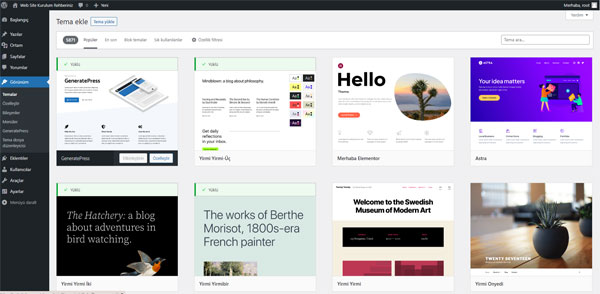
Yukarıda görebileceğiniz gibi, web siteniz için yeni bir tema yüklemek çok kolaydır.
Tarzınıza uygun temaları bulmak için belirli anahtar kelimeleri arayabilir ve / veya filtreler kullanabilirsiniz. Kusursuz temanın bulunması biraz zaman alabilir, ancak buna değer.
Ayrıca, “mobil cihazlara yanıt veren” temaları aramalısınız; çünkü bunlar, herhangi bir mobil cihazda iyi görünecektir.
Anahtar kelimeleri kullanarak arama yapın, hepsi hazır olacak!
3. Yeni temanızı yükleyin
Beğendiğiniz bir temayı bulduğunuzda, onu kurmak için “Yükle”yi ve “Etkinleştir”‘i tıklayın. İşte bu kadar basit.
ÖNEMLİ : Temaları değiştirmek, önceki yayınlarınızı, sayfalarınızı ve içeriğinizi silmez. Temalarınızı, yazılarınızı kaybetmekten endişelenmeden istediğiniz sıklıkla değiştirebilirsiniz. İlk kurulumda bunları yapın fakat ilerleyen zamanlarda sıklıkla yapılan tema değişiklikleri SEO puanınızı etkileyebilir.
Nasıl içerik eklenir ve yeni sayfalar oluşturulur?
Temanız kurulduğunda, içerik oluşturmaya hazırsınızdır. Hızlıca temel özelliklerden bazılarını inceleyelim:
Sayfa Ekleme ve Düzenleme
Hizmetler veya Hakkımızda sayfası mı oluşturacaksınız?
1. Sayfalar >> Yeni Ekle menüsünü kullaranak yeni sayfa ekleme paneline ulaşın.
2. Açılan sayfada Microsoft Word ofis yazılımına benzer bir panel göreceksiniz. İstediğiniz sayfayı oluşturmak için metin, resim ve daha fazlasını ekleyin. İşiniz bittiğinde “Kaydet” butonuna basın.
Menülere Sayfa Ekleme
Yeni sayfanızın menülerde gözükmesini istiyorsanız,
1. WordPress yönetim panelinde Görünüm >> Menüler‘i tıklayın.
2. Oluşurduğunuz sayfayı bulun ve seçerek “menüye ekle”yi tıklayarak listeye ekleyin.
Yazı Ekleme ve Düzenleme
Web sitenizin bloğu varsa “Yazılar” bir sonraki adımınız olacak. Benzer yazıları gruplamak için farklı kategoriler de kullanabilirsiniz.
Blog adlı bir kategori oluşutmak istediğinizi varsayalım. Bunu yapmak için kategori ekleme menüsünden veya yazıyı eklerken kullandığınız kategori seçme menüsünden yapabilirsiniz.
Özelliştirmeler ve Ayarlar
Bu bölümde anlatacağım ayarları ilk kurulumda yapmalısınız.
Sayfa Başlığını Değiştirme
Sayfa başlıkları arama motlarına web ziyaretçilerinize sitenizin ne ile alakalı olduğunu anlatır. Hedeflemek sitediğiniz anahtar kelimeleri ve sektörünü bu alana girmelisiniz
Örnek olarak benim sitemde kullandığım başlık “Ücretsiz Web Site Yapımı” dır.. Göremediyseniz mouse’u tarayıcının üstünde tutun.
Web sitenizin başlığını değiştirmek için Ayarlar >> Genel bölümüne gidin.
Site Başlığı ve Sloganı ayrı ayrı düzenleyin.
Yayınlar ve Sayfalar için Yorumları Devre Dışı Bırakma
İşletmeler ve kurumsal web siteleri genelde yorum sistemini kullanmazlar. WordPress aslında blog projesi olarak ortaya çıktı. Bu yüzden WordPress’te yorumlar ilk ayarlarda açık gelir. Bu yüzden yorumlara kapanması için ayar yapmalısınız.
WordPress sayfalarında yorumları nasıl kapatacağınız aşağıda açıklanmıştır:
Yönetim panelinden Ayarlar menüsüne tıklayın. Yeni yazılar üzerinde yorum yapılmasına izin ver işaretini iptal edin.
Dilerseniz sayfa ve yazı listesinden hızlı ayarları kullanarak sadece ilgili sayfaları yoruma kapatabilirsiniz.
Statik Ön Sayfa Ayarlama
Bir çok WordPress kullanıcısı ilk kurulumda ana sayfanın kurumsal bir siteden daha çok blog gibi gözükmesinden rahatsız olurlar. Bu durum ana sayfanızı ayarlamadığınız anlamına gelir. (Eğer temanız destekliyorsa) Statik ana sayfa seçimi ile güzel bir ana sayfa görünümüne sahip olabilirsiniz.
Statik sayfa değişmez olarak kalır. Yeni içerikleriniz geldiğinde seçili yerlerinde çıkarak sayfayı güncellerler.
Statik ana sayfa ayarlamak için;
1. Ayarlar >> Okuma menüsüne gidin.
2. Oluşuturduğunuz bir sayfayı statik olarak seçin.
Kenar Çubuklarını Düzenleme
Neredeyse bütün WordPress temalarda kenar çubuğu desteği bunur. Bazen sağda, solda veya hem sağ hemde solda bulunabilir.
İhtiyaç duymadığınız Meta ve Arşiv gibi elementleri kaldırıp yenilerini eklemek için aşağıdaki yolu takip edin.
1. WordPress yönetim panelindeki Görünüm >> Bileşenler yolunu takip edin. Açılan sayfada istediğiniz alana istediğiniz ieçrikleri sürükle bırak yöntemi ile düzenleyebilirsiniz.
WordPress’den daha fazla yararlanmak için eklentileri kurma
Eklenti nedir?
“Eklentiler”, sitenize yerleşik olmayan özellikler ve işlevler ekleyerek WordPress’in yeteneklerini genişletmek için geliştirilmiş uzantılardır.
Bunlar, sitenizi sıfırdan oluşturmak zorunda kalmadan, ihtiyacınız olan özelliği kullanmanızı sağlarlar..
Web sitenizi optimize etmek ve bir çevrimiçi mağaza oluşturmak için fotoğraf galerileri ve gönderme formları eklemekten her şeyi yapmak için eklentileri kullanabilirsiniz.
Yeni bir eklenti (plugin) nasıl yükleyebilirim?
Eklentileri kurmak için Eklentiler >> Yeni Ekle yolunu takip edin ve arama başlatmanız yeterlidir.
25.000’den fazla ücretsiz eklenti olduğunu unutmayın. Eklentilerin kullanıcı yorumlarına ve aktif kullanım sayılarına dikkat edin. Ayrıca eklenti son güncelleme tarihinin de yeni olması önemlidir.
Yüklemesi çok kolaydır. Yükle butonuna bastıktan sonra Etkinleştir yapmanız yeterli olacaktır.
Sizi biraz dertten kurtarmak mutlaka kurmanız gereken eklentileri paylaşıyorum.
1. İletişim Formu: Ziyaretçilerinizin size form aracılığı ile ulaşmasını sağlarsınız. Arama kelimesi: Contact Form 7
2. Seo Eklentisi: All in One Seo eklentisi ile websitenizin arama motorlarına daha iyi tepki vermesini sağlarsınız. Arama kelimesi: All in One Seo
3. Google Analytics: Bu eklentiyi yükledikten sonra Google hesabınız ile bağlayıp ziyaret istatistiklerini görebilirsiniz. Arama kelimesi: Google Analytics
Tebrikler, başlamaya hazırsınız!
Bu kılavuzdaki adımları izlediyseniz, artık tam işlevli bir WordPress web siteniz olmalıdır! O kadar da kötü değildi, değil mi?
İleri seviye kullanıcılar için WordPress’e Giriş yazımız hazırlanıyor. Bizden ayrılmayın.
